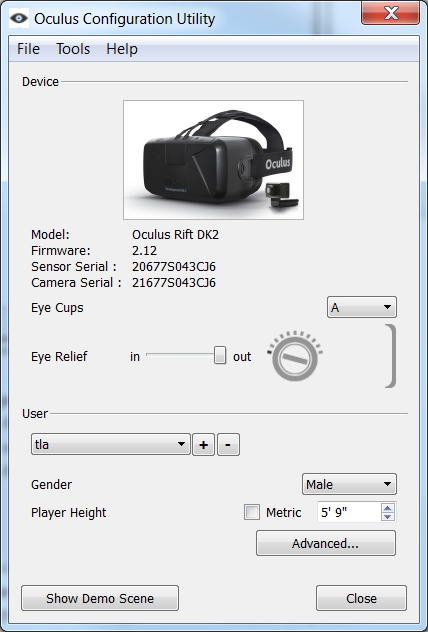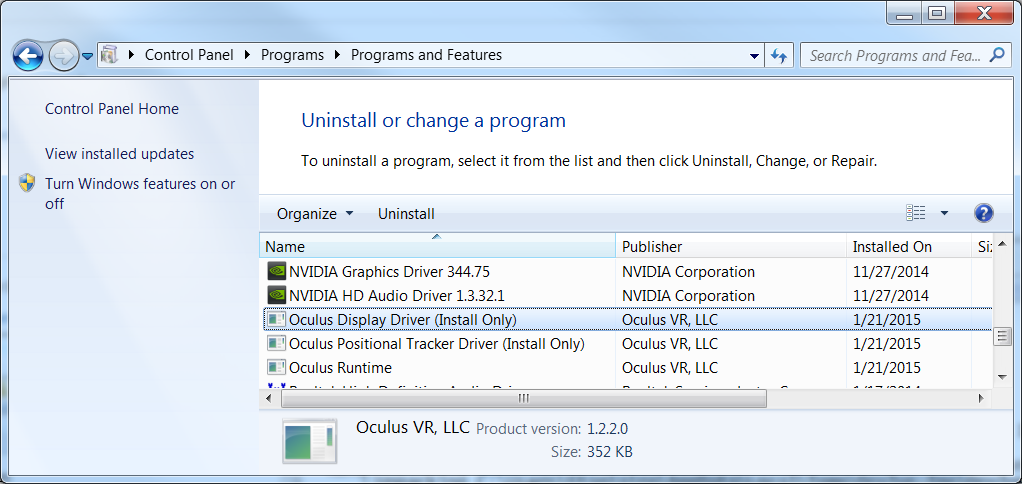2015 est bien parti pour être l’année de la réalité virtuelle et augmentée. A l’image de Microsoft qui a dévoilé ses HoloLens la semaine dernière, de nombreux constructeurs travaillent sur le sujet.
Nous aussi, en tant que fournisseur de solutions digitales métier, nous regardons de très près ces dispositifs pour lesquels nous avons identifié plusieurs usages professionnels prometteurs.
L’objet de ce billet n’est pas de faire un retour sur nos activités de R&D concernant la réalité virtuelle et augmentée mais de décrire la résolution (une des résolutions) technique au problème de disponibilité de la caméra sur le casque Oculus Rift DK2, le périphérique de réalité virtuelle de Facebook.
Au vu du nombre de messages sur les forums traitant de ce problème, on peut en conclure qu’il est très fréquemment rencontré. De quoi s’agit-il exactement ? L’anomalie concerne la non reconnaissance de la webcam de l’Oculus Rift. Elle se matérialise dans l’outil de configuration par la mention « Waiting for camera » au lieu et place du numéro de série.
La webcam n’a pas un usage classique dans le sens où elle ne filme pas mais sert à tracer la position de l’utilisateur. Pour revenir au fameux bug, il se produit lorsque pour diverses raisons, comme par exemple suite à une mise à jour de l’Oculus Runtime, le driver utilisé par la webcam n’est pas celui fourni spécialement par Oculus mais un driver générique de Microsoft.

Sous « Imaging devices » (« Périphérique d’acquisition d’images » en français), la webcam doit apparaître avec le libellé « Oculus Positional Tracker » et non « Camera DK2 »
La désinstallation et réinstallation du Runtime Oculus ne règle pas le problème, ce qu’il faut faire c’est supprimer les drivers pour les réinstaller dans la version correspondant au Runtime. Pour cela il faut se rendre dans l’utilitaire Windows et désinstaller expressément « Oculus Positional Tracker Driver ».
Là aussi, cela peut coincer. Nous avons constaté que si les drivers étaient bien supprimés du système ils continuaient à figurer dans le « Panneau de configuration » ce qui a le fâcheux inconvénient d’empêcher leur réinstallation. Il faut donc éditer la base de registre avec regedit et supprimer les enregistrement contenant « Positional Tracker Driver ». Une fois ceci fait, on peut procéder à l’installation.
Pour cela, il faut éditer le ficher « ovr_install.txt » se trouvant dans le répertoire d’installation du Runtime, par exemple :
C:\Program Files (x86)\Oculus\Logs/ovr_install.
Dans ce fichier la ligne suivante, indique l’emplacement du fichier MSI des drivers :
Unpacking C:\Users\Stagiaire\AppData\
Et voilà, un petit tour dans l’utilitaire de configuration Oculus devrait confirmer que la caméra est dorénavant correctement reconnue.